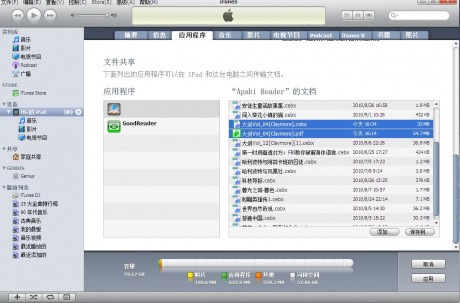CEBX电子书制作图文教程
2023-12-05 03:15:00作者:02502攻略网
Apabi Reader for iOSu00a0是一款新发布的,支持CEBX、PDF及TXT格式的。这款软件有很多独特的功能是针对CEBX格式的所特有的,这也是CEBX作为电子书格式的一些特性所决定的。
相信果粉们看电子书也都有些年头了,一定经历过某些电子书文字过小、放大就超出屏幕范围、占用空间过大、切白边繁琐以及乱七八糟的等问题吧,比如说下面这种情况:GoodReader 读取这本PDF格式的图书的时候,是左图这样的,可以看到,这是一本有插图的PDF电子书,制作得比较精美,但美中不足就是文字偏小,看起来比较费神。虽然GoodReader已经提供了PDF重排功能,可以放大文字,但效果仍就差强人意,也丢失了,见右图。
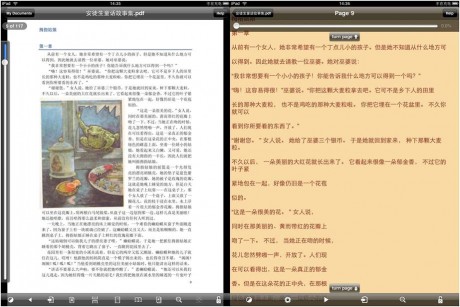
那现在我们就尝试使用免费的转换软件Apabi Maker来进行PDF到CEBX的转换吧。。。
成功安装Apabi Maker后,打开界面如下:
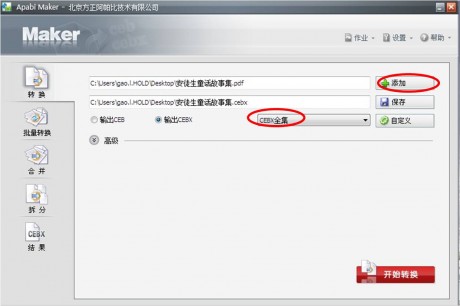
点击“添加”,选择“CEBX全集”,再点击“开始转换”很容易就可以得到一本CEBX的图书了。

一本简单的CEBX图书就制作好了。接下来看看我们制作的这本书在中的表现如何吧。首先使用iTunes来:
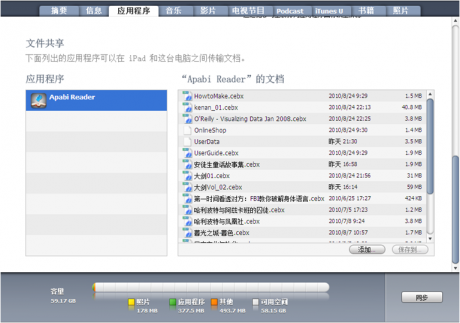
同步完成后,使用Apabi Reader打开它,样子应该是下图左边的这个状态,也就是原版原式呈现,点击Apabi Reader相应的按钮,就可以对页面进行重排显示见右图

即便是重排后,Apabi Reader仍可估算出内容在全文的位置和相应的版式效果中的页码,还是很人性化的。
在版式效果下,还可以把空白部分剪裁掉以最大化利用屏幕显示内容,也就是俗称的“切白边”操作,也只需要在原版式左图下点击一个键,变成右图的样子,这个过程是可逆的哦:

有时候,当一些没有目录的PDF图书的时候,也会让人觉得很不方便,即便是有拖拽条可以快速翻页,也内容的位置。解决这个问题,我们可以使用另一款免费软件Apabi Carbon
来对之前使用Apabi Maker转换出来的CEBX图书进行一下后期加工。
首先使用Apabi Carbon打开我们转换出来的CEBX电子书,可以看到,由于原始没有目录,转换出来的CEBX文件同样也是没有目录信息的:
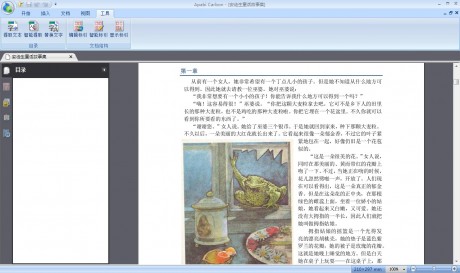
但是不用担心,对于有目录页的CEBX电子书,我们就可以很方便的利用软件提供的进行自动的目录提取。
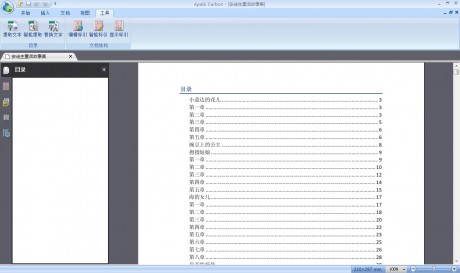
点击Apabi Carbon中的“工具”就可以看到目录工具栏,然后点击“提取”
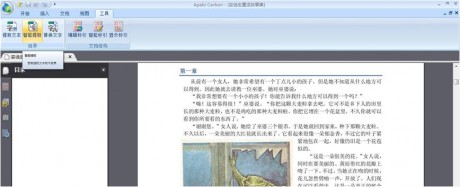
稍等片刻,我们就完成了目录的自动提取。
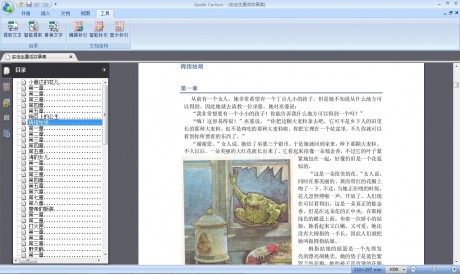
我们还可以点击“文档”——“属性”来给图书加上喜欢的封面,并修改文档的一些基本数据,比如说标题、作者、修改等等。
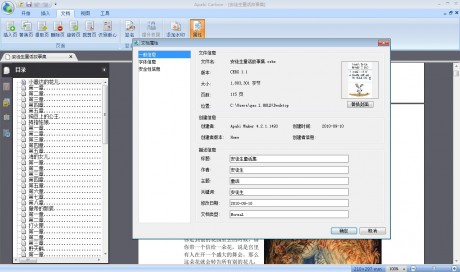
再来确认一下我们的CEBX图书的目录是否真的加上了:
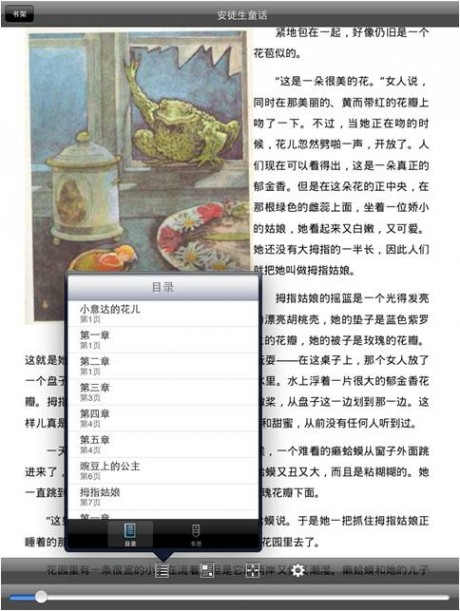
再对比一下原始的PDF图书在GoodReader中的呈现效果和在Apabi Reader中CEBX图书的效果吧,左边是GoodReader中PDF图书的重排,右侧是Apabi Reader中CEBX图书的重排效果:
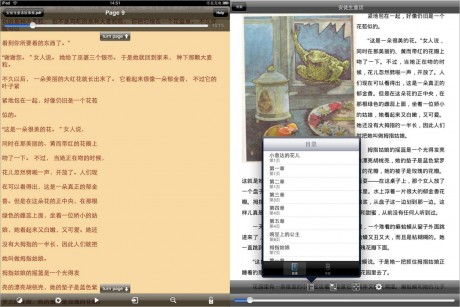
再来一张,左边是GoodReader中PDF裁白边的操做界面,需要手动裁四边,右边是Apabi Reader 中CEBX的裁白边效果,只需一键操作,完全自动:
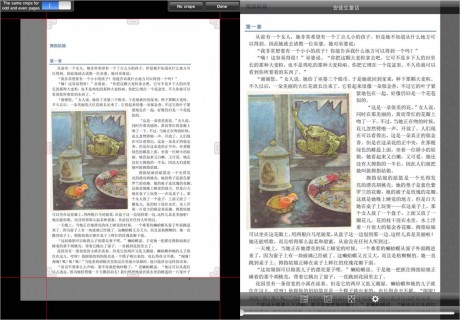 CEBX相较大多数PDF格式的文档,还有一个优点,就是占用的空间往往更小。以下面的例子说明,一本PDF格式的大小为54.7M,转换为CEBX后,大小变为33M。
CEBX相较大多数PDF格式的文档,还有一个优点,就是占用的空间往往更小。以下面的例子说明,一本PDF格式的大小为54.7M,转换为CEBX后,大小变为33M。